Jak stworzyć trójwymiarową kostkę obrazkową w programie PowerPoint
PowerPoint to produkt firmy Microsoft , który służy do prezentowania pomysłów i wiedzy odbiorcom; niektórzy będą używać go do edycji obrazów, ale co, jeśli możesz go użyć do stworzenia sześcianu obrazu w programie PowerPoint(PowerPoint) i nadania mu niepowtarzalnego stylu. Sześcian to trójwymiarowa bryła ograniczona sześcioma kwadratowymi ścianami, które łączą się ze sobą pod kątem prostym.
Jak stworzyć trójwymiarową kostkę(Cube) obrazkową w programie PowerPoint(PowerPoint)
Otwórz PowerPointa(PowerPoint) .
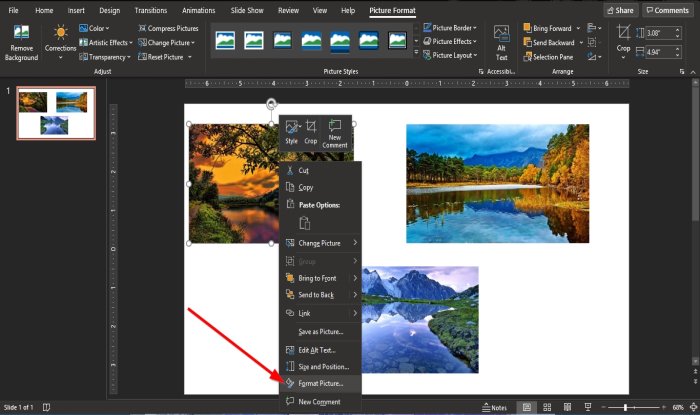
Na slajdzie programu PowerPoint(PowerPoint) wstaw trzy obrazy z plików.
Następnie kliknij prawym przyciskiem myszy dowolny obraz.
Z listy rozwijanej wybierz Formatuj obraz(Format Picture) .

Po prawej stronie pojawi się okienko formatowania obrazu .(Format Picture)
W okienku Formatowanie obrazu(Format Picture) kliknij ikonę Efekty(Effects) u góry okienka.
Na stronie Efekty(Effects) kliknij opcję Obrót 3-(3-D Rotation) W .
Obrót 3-D(3-D Rotation) to funkcja oferowana w pakiecie Office(Office) do obracania obiektów lub obrazów w różnych pozycjach.
Na liście Obrót 3-D(3-D Rotation) zastosujemy Preset .

W sekcji Ustawienia(Preset ) wstępne kliknij strzałkę rozwijaną ikony Ustawienia wstępne po prawej stronie i wybierz opcję ( Presets)Poza osią 1: w lewo(Off-Axis 1: Left) w grupie Równoległe(Parallel) na liście.
Po kliknięciu na Off-Axis 1: Left , obraz zostanie automatycznie zorientowany w ten sposób.

Kliknij(Click) drugie zdjęcie, a następnie przejdź do okienka Formatuj zdjęcie ; (Format Picture)w sekcji Ustawienia(Preset) wstępne kliknij strzałkę rozwijaną ikony Ustawienia wstępne po prawej stronie i wybierz opcję (Presets)Poza osią 1: w prawo(Off-Axis 1: Right) w grupie Równoległe na liście.
Obraz na slajdzie zmieni się na wybrane ustawienie wstępne.(Preset)
Umieść pierwszy obrazek i drugi obrazek razem, zgodnie z ich pozycjami.
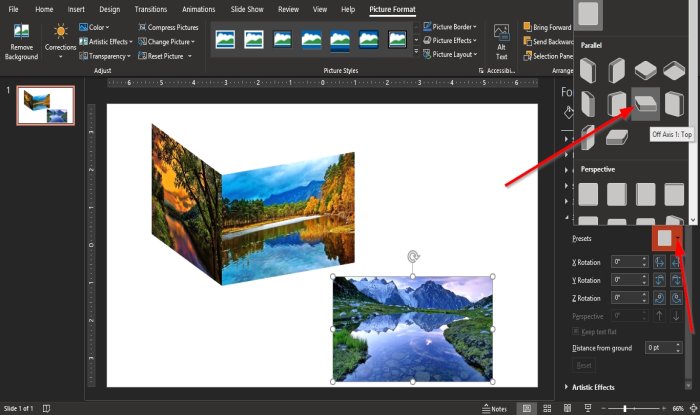
Następnie kliknij trzecie zdjęcie. W okienku Formatuj obraz w sekcji (Format Picture)Ustawienia(Preset) wstępne kliknij strzałkę listy rozwijanej i wybierz opcję Poza osią 1: góra(Off-Axis 1: Top) .
Po wybraniu Off-Axis 1: Top Preset , umieść trzeci obraz na górze sześcianu.

Teraz zgrupujemy je, naciskając Ctrl + Shift na klawiaturze, aby wybrać wszystkie zdjęcia.
Następnie kliknij prawym przyciskiem myszy iz listy rozwijanej wybierz Grupuj(Group) , a następnie kliknij Grupuj(Group) .
Wszystkie zdjęcia(Pictures) zostaną zgrupowane jako jeden.

Następnie przejdź do okienka Formatuj obraz(Format Picture) i kliknij opcję Format 3-D(3-D Format) .
W sekcji Top Bevel kliknij ustawienie wstępne(Preset ) i wybierz opcję Okrągły(Round) .
Zauważysz, że wierzch sześcianu ma efekt Round .
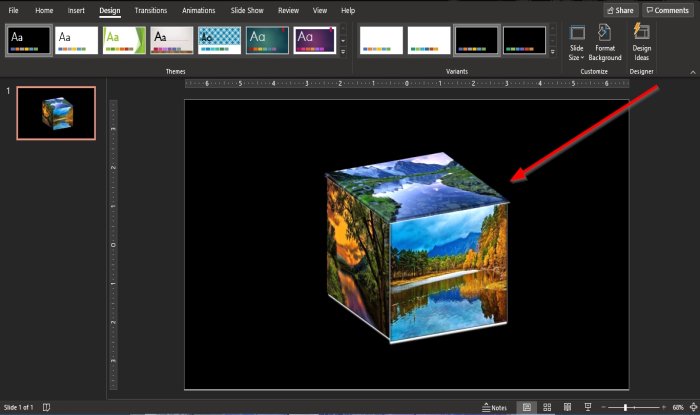
Teraz mamy kostkę obrazkową.
Mamy nadzieję, że ten samouczek pomoże Ci zrozumieć, jak utworzyć kostkę obrazu(Picture Cube) w programie PowerPoint(PowerPoint) .
Jeśli masz pytania dotyczące samouczka, daj nam znać w komentarzach.
Przeczytaj dalej(Read next) : Jak tworzyć i używać paska postępu w programie PowerPoint(How to create and use Progress Bar in PowerPoint) .
Related posts
Jak zamazać obraz w programie PowerPoint
Excel, Word lub PowerPoint nie mogły się ostatnio uruchomić
Jak połączyć jedną prezentację PowerPoint z drugą?
PowerPoint nie odpowiada, zawiesza się, zawiesza lub zawiesza
Jak połączyć elementy, zawartość lub obiekty ze slajdem PowerPoint
Konwertuj dokumenty Word, PowerPoint, Excel do formatu PDF za pomocą Dokumentów Google
Jak zamazać część obrazu za pomocą programu PowerPoint
Jak zmienić rozmiar i orientację slajdu w programie PowerPoint
Jak utworzyć album ze zdjęciami w programie PowerPoint
Zwiększ liczbę ostatnio używanych plików w programach Word, Excel, PowerPoint
Jak wstawić minutnik do prezentacji PowerPoint
Jak skompresować wszystkie obrazy w prezentacji PowerPoint
Jak zrobić schemat blokowy w programie PowerPoint
Jak utworzyć animowany GIF ze slajdów PowerPointa — z PPT na GIF
Najlepsze bezpłatne oprogramowanie do konwersji PowerPoint na obraz i narzędzia online
Jak dodać Rolling Credits w prezentacji PowerPoint
Jak utworzyć oś czasu w programie PowerPoint
Jak korzystać z trenera prezentacji w programie Microsoft PowerPoint Online
Jak sformatować i zmienić układ slajdów w PowerPoint na raz
Konwertuj pliki PDF na PPT (PowerPoint) za pomocą tych bezpłatnych programów i narzędzi online
